Cum se schimbă browserul implicit la deschiderea hyperlinkului în Excel?
Când faceți clic pentru a deschide hyperlinkul în foaia de lucru, acesta va fi deschis cu browserul dvs. implicit, cum ați putea schimba pentru a deschide într-un alt browser și setați-l ca unul implicit atunci când deschideți hyperlinkul în Excel?
Schimbați browserul implicit la deschiderea hyperlinkului în Excel
Schimbați browserul implicit la deschiderea hyperlinkului în Excel
Pentru a schimba browserul implicit la altul la deschiderea hyperlinkului, următorii pași vă pot ajuta:
1. Faceți clic dreapta pe butonul Start din computer și alegeți Panou de control din meniul contextual, vezi captura de ecran:

2. În Panou de control fereastră, faceți clic pe Programe opțiune, vezi captura de ecran:

3. Și apoi continuați să faceți clic Programe implicite opțiune în Programe fereastră, vezi captura de ecran:

4. În Programe implicite fereastra, faceți clic pe Setați programele implicite opțiune, vezi captura de ecran:

5. În pop-up Setați programele implicite fereastra, alegeți un browser care vă place din Programe casetă listă, apoi faceți clic pe Setați acest program ca implicit opțiunea din secțiunea din dreapta, vezi captura de ecran:

6. Apoi apasa OK pentru a închide ferestrele, de acum înainte, când faceți clic pe hyperlink, acesta va fi deschis cu browserul pe care tocmai l-ați specificat.
notițe: Browserul modificat va fi aplicat pe computer.
Extrageți adresele reale din textul hyperlinkului
cu Kutools pentru Excel'S Conversia hyperlink-urilor caracteristică, puteți extrage rapid adresele URL reale din hyperlinkuri, în același timp, puteți converti textul URL în hyperlinkuri care pot fi făcute clic. Faceți clic pentru a descărca Kutools pentru Excel!
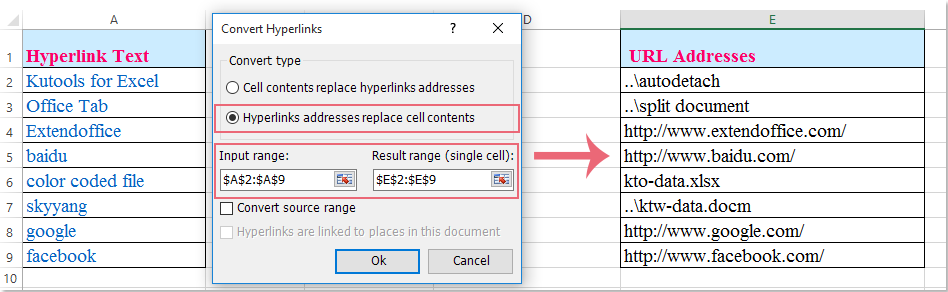
Kutools pentru Excel: cu mai mult de 300 de programe de completare Excel la îndemână, încercați fără limitări în 30 de zile. Descărcați și proba gratuită acum!
Cele mai bune instrumente de productivitate de birou
Îmbunătățiți-vă abilitățile Excel cu Kutools pentru Excel și experimentați eficiența ca niciodată. Kutools pentru Excel oferă peste 300 de funcții avansate pentru a crește productivitatea și a economisi timp. Faceți clic aici pentru a obține funcția de care aveți cea mai mare nevoie...

Fila Office aduce interfața cu file în Office și vă face munca mult mai ușoară
- Activați editarea și citirea cu file în Word, Excel, PowerPoint, Publisher, Access, Visio și Project.
- Deschideți și creați mai multe documente în filele noi ale aceleiași ferestre, mai degrabă decât în ferestrele noi.
- Vă crește productivitatea cu 50% și reduce sute de clicuri de mouse pentru dvs. în fiecare zi!
